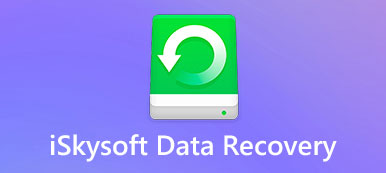Ψηφιακές συσκευές, όπως υπολογιστές, ψηφιακές φωτογραφικές μηχανές, φλας USB και άλλες κάρτες μνήμης, είναι οι μεγαλύτερες καινοτομίες που οδηγούν τον κόσμο μας σε εξέλιξη γρήγορα. Ωστόσο, καθώς όλο και περισσότερο βασιζόμαστε σε αυτές τις ψηφιακές συσκευές, η διαχείριση των δεδομένων γίνεται μια δύσκολη δουλειά και η κατά λάθος διαγραφή σημαντικών αρχείων γίνεται ένα εύκολο λάθος. Μόλις αντιληφθείτε το λάθος σας, πολύ συχνά αισθάνεστε τη λύπη και την αναστάτωση. Και όταν ηρεμήσετε, θα αναρωτηθείτε ότι υπάρχει κάποιος τρόπος να ανακτήσετε τα διαγραμμένα αρχεία. Η ανάκτηση δεδομένων Wondershare μπορεί να είναι η απάντηση. Πρόκειται για μια ειδική λύση ανάκτησης δεδομένων για σκληρούς δίσκους. Και πρόκειται να μιλήσουμε για αυτό το πρόγραμμα λεπτομερώς παρακάτω.

- 1. Εισαγωγή της ανάκτησης δεδομένων Wondershare
- 2. Πώς να χρησιμοποιήσετε το Wondershare Data Recovery
- 3. Καλύτερες εναλλακτικές λύσεις για την ανάκτηση δεδομένων Wondershare
1. Εισαγωγή της ανάκτησης δεδομένων Wondershare
Τα διαγραμμένα δεδομένα δεν σημαίνουν ότι αφαιρούνται πλήρως από υπολογιστή ή σκληρό δίσκο. Η ενέργεια διαγραφής σκουπίζει μόνο την αναφορά και το δείκτη μακριά. Τα διαγραμμένα αρχεία εξακολουθούν να υπάρχουν στον σκληρό σας δίσκο, αλλά εσείς και το λειτουργικό σας σύστημα δεν μπορείτε να τα βρείτε ή να τα εμφανίσετε. Η ανάκτηση δεδομένων Wondershare θα μπορούσε να διαβάσει τέτοια αρχεία και να σας βοηθήσει να τα ανακτήσετε. Βασικά χαρακτηριστικά του περιλαμβάνουν:
- 1. Έχει τη δυνατότητα να ανακτήσει τα χαμένα αρχεία που προκλήθηκαν από τυχαία διαγραφή, σφάλματα λειτουργικού συστήματος, ακατάλληλη κατάτμηση, μορφή συσκευής, προσβολή από ιούς, επαναφορά εργοστασιακών ρυθμίσεων ή ενημέρωση λογισμικού.
- 2. Το υποστηριζόμενο υλικό περιλαμβάνει σκληρούς δίσκους, κάρτες μνήμης, ψηφιακές φωτογραφικές μηχανές, συσκευές flash και άλλες εξωτερικές συσκευές.
- 3. Αυτό το εργαλείο ανάκτησης δεδομένων καλύπτει σχεδόν όλες τις μορφές αρχείων, όπως εικόνες, βίντεο, ήχο, έγγραφα, μηνύματα ηλεκτρονικού ταχυδρομείου και άλλα.
- 4. Μπορείτε να χρησιμοποιήσετε τέσσερις λειτουργίες, Lost File Recovery, Raw File Recovery, Αποκατάσταση κατατμήσεων και Resume Recovery, με βάση τις καταστάσεις σας.
- 5. Επιπλέον, η ανάκτηση δεδομένων Wondershare είναι συμβατή τόσο με τα Windows όσο και με τα Mac.
2. Πώς να χρησιμοποιήσετε το Wondershare Data Recovery
Wondershare Data Recovery είναι ένα πρόγραμμα που πληρώνεται, αν και είναι πολύ προσιτό. Αν έχετε αρκετούς προϋπολογισμούς, μπορείτε να ακολουθήσετε τους οδηγούς μας παρακάτω για να λάβετε πίσω τα χαμένα δεδομένα στον σκληρό σας δίσκο. Ορίσαμε τον τρόπο ανάκτησης δεδομένων από το σκληρό δίσκο SATA με αυτό το πρόγραμμα ως παράδειγμα.
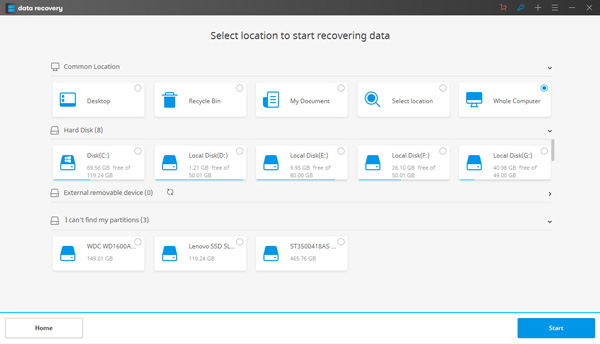
Βήμα 1. Αποκτήστε το εργαλείο ανάκτησης αρχείων που έχει διαγραφεί στον υπολογιστή σας
Εγκαταστήστε το πρόγραμμα αποκατάστασης στοιχείων στον υπολογιστή σας και μεταβείτε στη λειτουργία αποκατάστασης παραγόμενων αρχείων στην κύρια διασύνδεση. Θυμηθείτε να μην το εγκαταστήσετε στον σκληρό δίσκο που περιέχει τα χαμένα αρχεία σας. Αυτό αποτρέπει την αντικατάσταση των δεδομένων σας και την αύξηση της πιθανότητας ανάκτησης δεδομένων.
Βήμα 2. Γρήγορη σάρωση ολόκληρου του σκληρού δίσκου
Επιλέξτε τους τύπους αρχείων που θέλετε να ανακτήσετε από τη λίστα και κάντε κλικ στο Επόμενο για να μεταβείτε στο επόμενο παράθυρο. Στη συνέχεια, επιλέξτε τη θέση για σάρωση, όπως Ολόκληρος ο υπολογιστής ή Τοπικός δίσκος. Μόλις πατήσετε το κουμπί Έναρξη, το εργαλείο αποκατάστασης στοιχείων θα εκτελεί εντολή σάρωσης σύμφωνα με τις ρυθμίσεις σας.
Βήμα 3. Προεπισκόπηση και ανάκτηση χαμένων αρχείων
Στο αποτέλεσμα της σάρωσης, μπορείτε να κάνετε προεπισκόπηση των αρχείων ανά κατηγορίες. Επιλέξτε το πλαίσιο ελέγχου μπροστά από κάθε χαμένο αρχείο και κάντε κλικ στο κουμπί Ανάκτηση για να ολοκληρώσετε τη διαδικασία ανάκτησης δεδομένων. Στη συνέχεια, τα αρχεία θα αποκατασταθούν στην αρχική τους κατάσταση.
Σύμφωνα με τις δοκιμές μας, το εργαλείο προεπισκόπησης της ανάκτησης δεδομένων Wondershare δεν είναι διαθέσιμο σε ορισμένες μορφές αρχείων, επομένως δεν μπορείτε να τις δείτε προτού ανακτήσετε.
3. Καλύτερες εναλλακτικές λύσεις για την ανάκτηση δεδομένων Wondershare
Παρόλο που η ανάκτηση δεδομένων Wondershare είναι πολύ προσιτή από άλλα εργαλεία επαγγελματικής ανάκτησης δεδομένων, μπορεί να είναι ένα βάρος για μερικούς ανθρώπους, όπως οι φοιτητές. Υπάρχουν διάφορα δωρεάν εργαλεία ανάκτησης δεδομένων. Ωστόσο, μόνο λίγοι θα μπορούσαν ανακτήστε τα χαμένα αρχεία σε σκληρούς δίσκους αποτελεσματικά. Η Δισκέτα 3 Data Recovery είναι στη λίστα.
Apeaksoft Data Recovery - Εύκολη και ασφαλής ανάκτηση δεδομένων αντικατάσταση του Wondershare Data Recovery
- Είναι δυνατό να ανακτήσετε τα διαγραμμένα αρχεία από τη μονάδα flash USB, τον κάδο ανακύκλωσης, το σκληρό δίσκο, την κάρτα μνήμης κλπ.
- Ανάκτηση εικόνων σε JPG, TIFF / TIF, PNG, BMP, GIF, PSD, CRW, CR2, NEF, ORF, RAF, SR2, MRW, DCR, WMF, DNG, ERF, RAW κ.λπ.
- Ανακτά τα αρχεία πολυμέσων στις μορφές των αρχείων AVI, MOV, MP4, M4V, 3GP, 3G2, WMV, SWF, MPG, AIFF, M4A, MP3, WAV, WMA, MID / MIDI κ.λπ.
- Είναι δυνατή η ανάκτηση εγγράφων όπως DOC / DOCX, XLS / XLSX, PPT / PPTX, PDF, CWK, HTML / HTM, INDD, EPS κ.λπ.
- Τα μηνύματα ηλεκτρονικού ταχυδρομείου και άλλα δεδομένα όπως ZIP, RAR, SIT και άλλα υποστηρίζονται για να επιστρέψουν.
- Συμβατό με τα Windows 10 / 8.1 / 8 / 7 / Vista / XP (SP2 ή νεότερη έκδοση).
Πώς να επαναφέρετε τα διαγραμμένα δεδομένα στον υπολογιστή με το Apeaksoft Data Recovery
Βήμα 1. Κάντε λήψη, εγκατάσταση και εκτέλεση της ανάκτησης δεδομένων στον υπολογιστή σας. Στην κύρια διασύνδεση, πρέπει να σημειώσετε τον τύπο δεδομένων. Εδώ λαμβάνουμε το βίντεο ως παράδειγμα.
Στη συνέχεια, πρέπει να επιλέξετε το δίσκο σκληρού δίσκου όπου διαγράψατε τα δεδομένα για σάρωση.
Τέλος, κάντε κλικ στην επιλογή Σάρωση για να ξεκινήσετε τα διαγραμμένα αρχεία βίντεο

Βήμα 2. Αφού ολοκληρωθεί η σάρωση, θα δείτε τον φάκελο τύπου δεδομένων. Εδώ θα βρείτε το φάκελο βίντεο που ονομάζεται διαφορετικές μορφές.
Κάντε κλικ στο φάκελο που χρειάζεστε, σημειώστε τα διαγραμμένα αρχεία βίντεο και κάντε κλικ στο κουμπί Ανάκτηση για να ξεκινήσετε να βρίσκετε πίσω τα διαγραμμένα αρχεία στον υπολογιστή σας.

Disk Drill 3 - Ελεύθερη αλλά περιορισμένη εναλλακτική λύση για το Wondershare Data Recovery
Ας δούμε τι προσφέρει ορισμένα χαρακτηριστικά παρόμοια με τα επαγγελματικά προγράμματα αποκατάστασης δεδομένων:
- 1. Το μεγαλύτερο αρχείο που μπορεί να ανακτήσει είναι μέχρι το 500MB.
- 2. Δεν λειτουργεί μόνο για εσωτερικούς σκληρούς δίσκους, αλλά υποστηρίζει επίσης εξωτερικούς σκληρούς δίσκους, όπως κάρτες πολυμέσων, φλας USB και συσκευές αναπαραγωγής ήχου.
- 3. Σας επιτρέπει να κάνετε προεπισκόπηση της εικόνας των αρχείων, όπως τη μικρογραφία, το όνομα, το μέγεθος και την τελευταία ημερομηνία επεξεργασίας.
- 4. Μπορείτε να αποφασίσετε να ανακτήσετε όλα τα αρχεία ή να αναζητήσετε ορισμένα αρχεία προς ανάκτηση.
- 5. Δίσκο Δίσκου 3 είναι σε θέση να αποθηκεύσει τα αποτελέσματα σάρωσης για την ανάκτηση αρχείων αργότερα.
- 6. Η γρήγορη σάρωση και η πλήρης σάρωση θα ικανοποιούν τις απαιτήσεις σας κάτω από διαφορετικές συνθήκες.
Αν και έχει τόσες δυνατότητες, θα ανακαλύψετε ότι είναι εύκολο στη χρήση, αν ακολουθείτε τους οδηγούς μας παρακάτω.
Πώς να ανακτήσετε τα δεδομένα από τη μονάδα δίσκου USB με το Drill Disk 3
Για να σας βοηθήσουμε να κατανοήσετε τις λειτουργίες, θα σας δείξουμε πώς να χρησιμοποιήσετε το Disk Drill 3 για να ανακτήσετε τα χαμένα αρχεία σε φλας USB.
Βήμα 1. Αποκτήστε την δωρεάν εγκατάσταση του εργαλείου αποκατάστασης στοιχείων
Μόλις ανακαλύψετε τα σημαντικά αρχεία στο USB flash, θα πρέπει να σταματήσετε αυτό που κάνετε για να αποφύγετε τη δημιουργία νέων δεδομένων. Εγκαταστήστε την ελεύθερη εναλλακτική λύση της Wondershare Data Recovery στον υπολογιστή σας.
Εάν χρησιμοποιείτε Mac OS X / 11, μπορείτε να βρείτε το Disk Drill 3 για Mac online.
Βήμα 2. Αναλύστε τη μονάδα USB
Εκκινήστε το πρόγραμμα ανάκτησης δεδομένων και εντοπίστε τη μονάδα USB στη λίστα. Κάντε κλικ στο κουμπί Ανάκτηση για να ξεκινήσετε τη σάρωση ολόκληρης της μονάδας USB για αναζήτηση χαμένων αρχείων.
Το Drill Disk 3 θα μπορούσε να ανιχνεύσει τα χαμένα αρχεία λόγω διαγραφής, μορφοποίησης ή άλλων σφαλμάτων λογισμικού.
Βήμα 3. Δείτε τα αποτελέσματα
Όταν ολοκληρωθεί η διαδικασία, όλα τα διαγραμμένα αρχεία θα εμφανιστούν στην οθόνη αποτελεσμάτων. Μπορείτε να τα περιηγηθείτε ή να χρησιμοποιήσετε το εργαλείο φίλτρου για να περιορίσετε τα αποτελέσματα. Βεβαιωθείτε ότι έχετε επιλέξει όλα τα αρχεία που θέλετε να ανακτήσετε και να συνεχίσετε.
Βήμα 4. Ανακτήστε τα διαγραμμένα αρχεία από τη μονάδα USB
Σηκώστε έναν προορισμό στο πεδίο Ανάκτηση στην κορυφή της κορδέλας για να αποθηκεύσετε τα χαμένα αρχεία και κάντε κλικ στο κουμπί ΑΠΟΚΑΤΑΣΤΑΣΗ. Μερικά δευτερόλεπτα αργότερα, μπορείτε να διαβάσετε αυτά τα αρχεία στον υπολογιστή σας σε πρωτότυπες μορφές και ποιότητα.
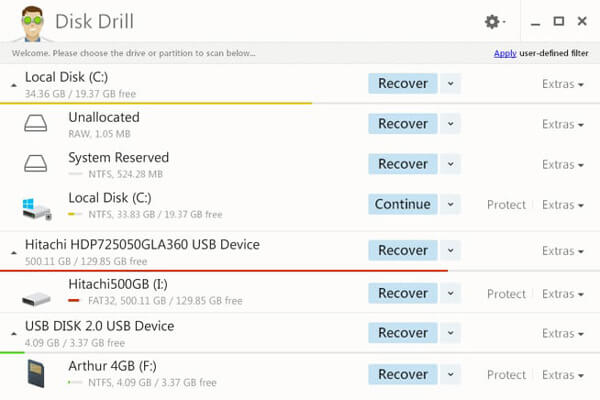
ακόμα, Ανακτήστε τα αρχεία μου, iSkysoft Data Recovery, κ.λπ. μπορούν επίσης να είναι οι εναλλακτικές λύσεις.
Συμπέρασμα
Το Wondershare Data Recovery κατατάσσεται ως ένα από τα πιο διαδεδομένα εργαλεία ανάκτησης δεδομένων στην αγορά. Αυτό βασίζεται κυρίως στην φιλική προς τον προϋπολογισμό τιμολόγηση. Έτσι, δοκιμάσαμε αυτό το εργαλείο ανάκτησης δεδομένων και μοιραστήκαμε την εισαγωγή του.
Ωστόσο, δεν είναι κάθε λογισμικό τέλειο. Εδώ επίσης μοιραστήκαμε τις καλύτερες εναλλακτικές λύσεις 2 με την ανάκτηση δεδομένων Wondershare, την ανάκτηση δεδομένων Apeaksoft και το δίσκο 3. Δουλεύουν επίσης εξαιρετικά όταν δεν θέλετε Wondershare Data Recovery.



 Αποκατάσταση στοιχείων iPhone
Αποκατάσταση στοιχείων iPhone Αποκατάσταση συστήματος iOS
Αποκατάσταση συστήματος iOS Δημιουργία αντιγράφων ασφαλείας και επαναφορά δεδομένων iOS
Δημιουργία αντιγράφων ασφαλείας και επαναφορά δεδομένων iOS iOS οθόνη εγγραφής
iOS οθόνη εγγραφής MobieTrans
MobieTrans Μεταφορά iPhone
Μεταφορά iPhone iPhone Γόμα
iPhone Γόμα Μεταφορά μέσω WhatsApp
Μεταφορά μέσω WhatsApp Ξεκλείδωμα iOS
Ξεκλείδωμα iOS Δωρεάν μετατροπέας HEIC
Δωρεάν μετατροπέας HEIC Αλλαγή τοποθεσίας iPhone
Αλλαγή τοποθεσίας iPhone Android Ανάκτηση Δεδομένων
Android Ανάκτηση Δεδομένων Διακεκομμένη εξαγωγή δεδομένων Android
Διακεκομμένη εξαγωγή δεδομένων Android Android Data Backup & Restore
Android Data Backup & Restore Μεταφορά τηλεφώνου
Μεταφορά τηλεφώνου Ανάκτηση δεδομένων
Ανάκτηση δεδομένων Blu-ray Player
Blu-ray Player Mac Καθαριστικό
Mac Καθαριστικό DVD Creator
DVD Creator Μετατροπέας PDF Ultimate
Μετατροπέας PDF Ultimate Επαναφορά κωδικού πρόσβασης των Windows
Επαναφορά κωδικού πρόσβασης των Windows Καθρέφτης τηλεφώνου
Καθρέφτης τηλεφώνου Video Converter Ultimate
Video Converter Ultimate Πρόγραμμα επεξεργασίας βίντεο
Πρόγραμμα επεξεργασίας βίντεο Εγγραφή οθόνης
Εγγραφή οθόνης PPT σε μετατροπέα βίντεο
PPT σε μετατροπέα βίντεο Συσκευή προβολής διαφανειών
Συσκευή προβολής διαφανειών Δωρεάν μετατροπέα βίντεο
Δωρεάν μετατροπέα βίντεο Δωρεάν οθόνη εγγραφής
Δωρεάν οθόνη εγγραφής Δωρεάν μετατροπέας HEIC
Δωρεάν μετατροπέας HEIC Δωρεάν συμπιεστής βίντεο
Δωρεάν συμπιεστής βίντεο Δωρεάν συμπιεστής PDF
Δωρεάν συμπιεστής PDF Δωρεάν μετατροπέας ήχου
Δωρεάν μετατροπέας ήχου Δωρεάν συσκευή εγγραφής ήχου
Δωρεάν συσκευή εγγραφής ήχου Ελεύθερος σύνδεσμος βίντεο
Ελεύθερος σύνδεσμος βίντεο Δωρεάν συμπιεστής εικόνας
Δωρεάν συμπιεστής εικόνας Δωρεάν γόμα φόντου
Δωρεάν γόμα φόντου Δωρεάν εικόνα Upscaler
Δωρεάν εικόνα Upscaler Δωρεάν αφαίρεση υδατογραφήματος
Δωρεάν αφαίρεση υδατογραφήματος Κλείδωμα οθόνης iPhone
Κλείδωμα οθόνης iPhone Παιχνίδι Cube παζλ
Παιχνίδι Cube παζλ